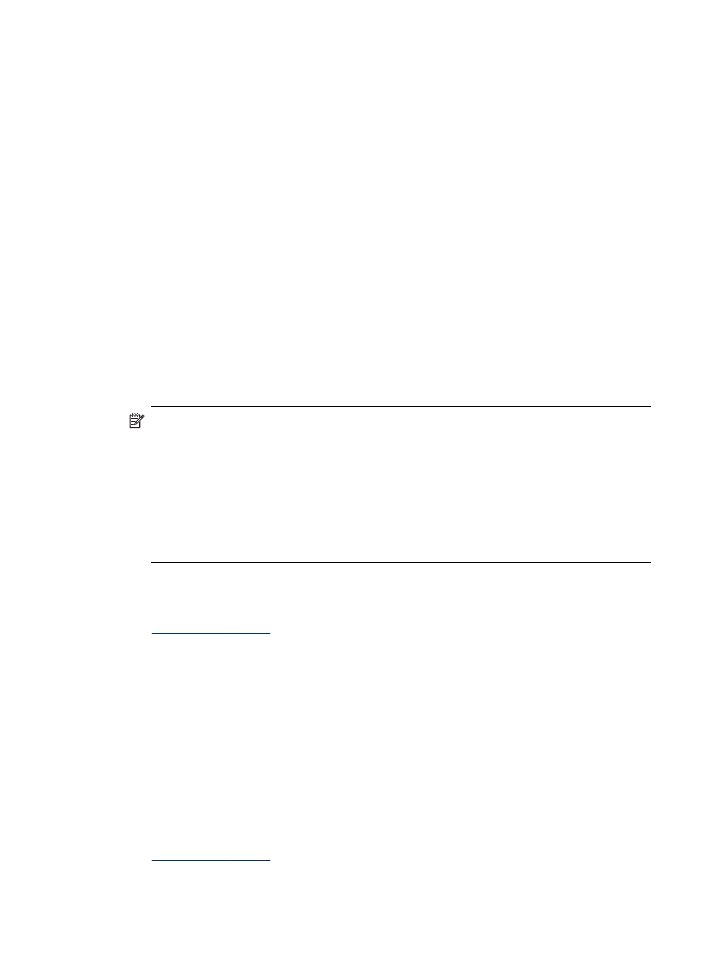
Εκτύπωση χωρίς περιθώρια
Η εκτύπωση χωρίς περιθώρια σας δίνει τη δυνατότητα να εκτυπώνετε έως τις άκρες
ορισμένων τύπων μέσων εκτύπωσης και ενός εύρους τυποποιημένων μεγεθών χαρτιών.
Σημείωση Ανοίξτε το αρχείο σε μια εφαρμογή λογισμικού και εκχωρήστε το
μέγεθος της εικόνας. Βεβαιωθείτε ότι το μέγεθος αντιστοιχεί στο μέγεθος του μέσου
εκτύπωσης, στο οποίο εκτυπώνετε την εικόνα.
Στα Windows, μπορείτε να αποκτήσετε πρόσβαση σε αυτή τη λειτουργία και από
την καρτέλα Συντομεύσεις εκτύπωσης. Ανοίξτε το πρόγραμμα οδήγησης του
εκτυπωτή, επιλέξτε την καρτέλα Συντομεύσεις εκτύπωσης και επιλέξτε τη
συντόμευση εκτύπωσης για αυτήν την αναπτυσσόμενη λίστα εργασιών εκτύπωσης.
Σημείωση Η εκτύπωση χωρίς περιθώρια δεν υποστηρίζεται στα απλά μέσα.
Για να εκτυπώσετε ένα έγγραφο χωρίς περιθώρια (Windows)
1. Τοποθετήστε τα κατάλληλα μέσα εκτύπωσης. Για περισσότερες πληροφορίες δείτε
Τοποθέτηση μέσων
.
2. Ανοίξτε το αρχείο που θέλετε να εκτυπώσετε.
3. Από την εφαρμογή, ανοίξτε το πρόγραμμα οδήγησης εκτύπωσης.
α. Κάντε κλικ στο File (Αρχείο) και κατόπιν στο Print (Εκτύπωση).
β. Επιλέξτε τη συντόμευση εκτύπωσης που θέλετε να χρησιμοποιείτε.
4. Αλλάξτε τις ρυθμίσεις εκτύπωσης που θέλετε και κάντε κλικ στο OK.
5. Τυπώστε το έγγραφο.
6. Εάν εκτυπώσατε σε φωτογραφικό μέσο με αποσπώμενη προεξοχή, αφαιρέστε την
προεξοχή έτσι, ώστε το έγγραφο να μην έχει καθόλου περιθώρια.
Για να εκτυπώσετε ένα έγγραφο χωρίς περιθώρια (Mac OS X)
1. Τοποθετήστε τα κατάλληλα μέσα εκτύπωσης. Για περισσότερες πληροφορίες δείτε
Τοποθέτηση μέσων
.
2. Ανοίξτε το αρχείο που θέλετε να εκτυπώσετε.
Εκτύπωση χωρίς περιθώρια
55
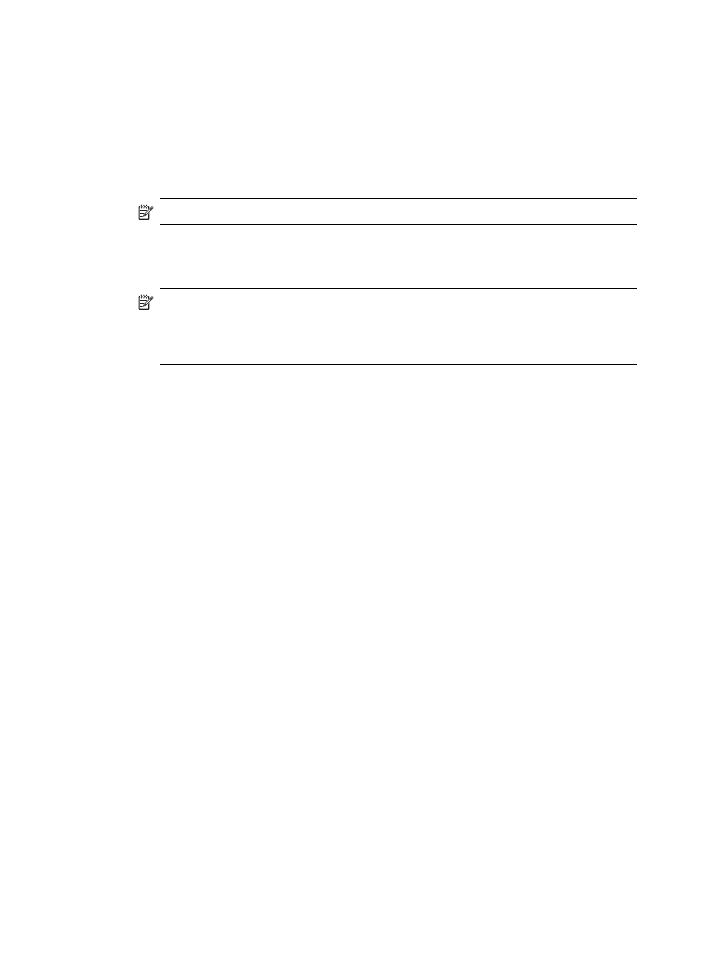
3. Κάντε κλικ στο File (Αρχείο) και κατόπιν στο Page Setup (Ρύθμιση σελίδας).
4. Επιλέξτε τη συσκευή ΗΡ από την αναπτυσσόμενη λίστα.
5. Επιλέξτε το μέγεθος του μέσου χωρίς περιθώρια και κάντε κλικ στο OK.
6. Κάντε κλικ στο File (Αρχείο) και κατόπιν στο Print (Εκτύπωση).
7. Ανοίξτε την καρτέλα Paper Type/Quality (Τύπος/Ποιότητα χαρτιού).
8. Κάντε κλικ στο Paper tab (Καρτέλα χαρτιού) και επιλέξτε τον τύπο του μέσου από
την αναπτυσσόμενη λίστα Paper type (Τύπος χαρτιού).
Σημείωση Η εκτύπωση χωρίς περιθώρια δεν υποστηρίζεται στα απλά μέσα.
9. Εάν εκτυπώνετε φωτογραφίες, επιλέξτε Best (Βέλτιστη) από την αναπτυσσόμενη
λίστα Quality (Ποιότητα). Εναλλακτικά, επιλέξτε Maximum dpi, η οποία παρέχει
έως και 4800 x 1200 βελτιστοποιημένη ανάλυση εκτύπωσης.
Σημείωση Βελτιστοποιημένη ανάλυση έως 4800 x 1200 dpi για έγχρωμη
εκτύπωση και 1200 dpi εισόδου. Η ρύθμιση αυτή μπορεί να χρησιμοποιήσει
προσωρινά μεγάλη ποσότητα χώρου στο σκληρό δίσκο (400 MB ή
περισσότερο) και θα εκτυπώνει πιο αργά.
10. Επιλέξτε την προέλευση μέσου.
11. Αλλάξτε οποιεσδήποτε άλλες ρυθμίσεις εκτύπωσης και κάντε κλικ στο Print
(Εκτύπωση).
12. Εάν εκτυπώσατε σε φωτογραφικό μέσο με αποσπώμενη προεξοχή, αφαιρέστε την
προεξοχή έτσι, ώστε το έγγραφο να μην έχει καθόλου περιθώρια.
Κεφάλαιο 3
56
Χρήση της συσκευής
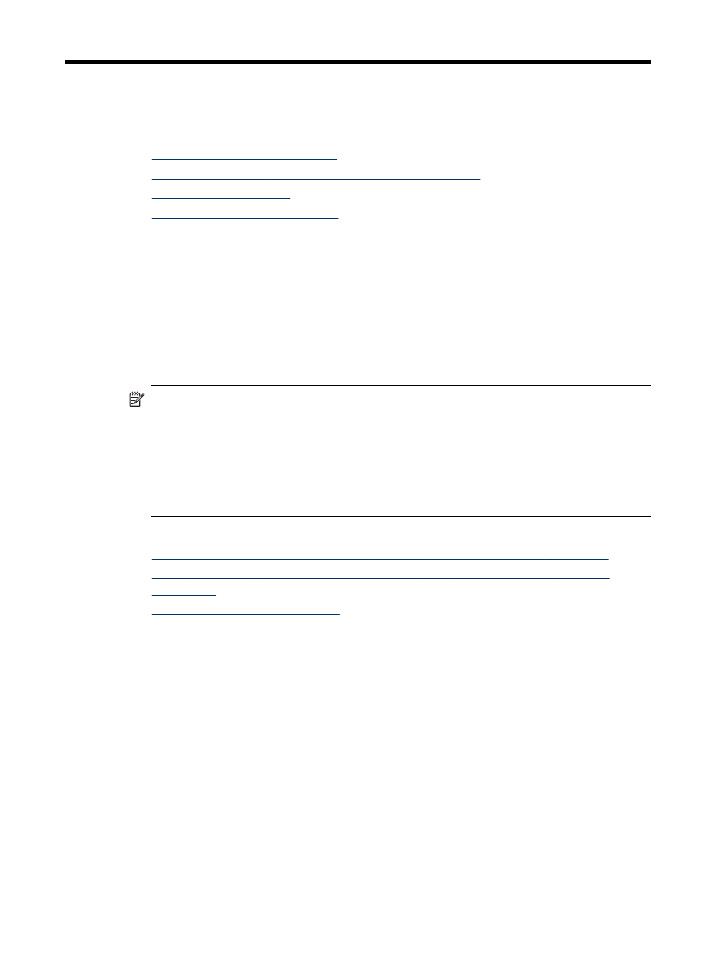
4